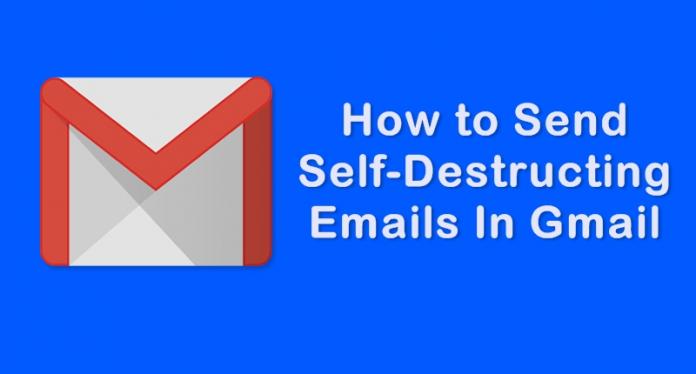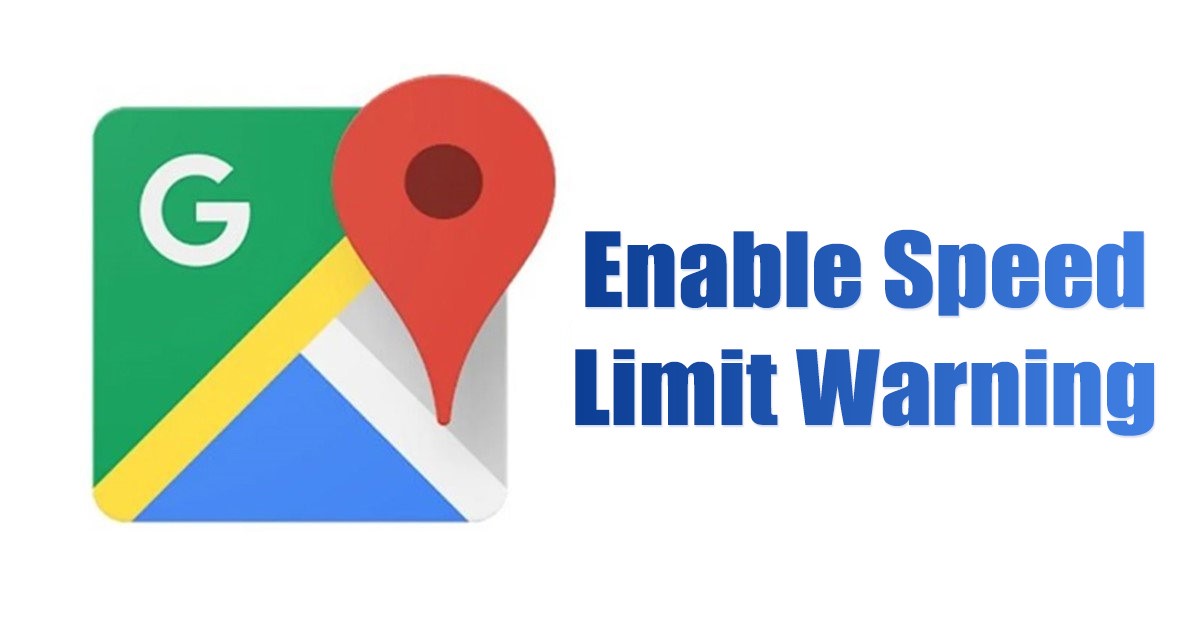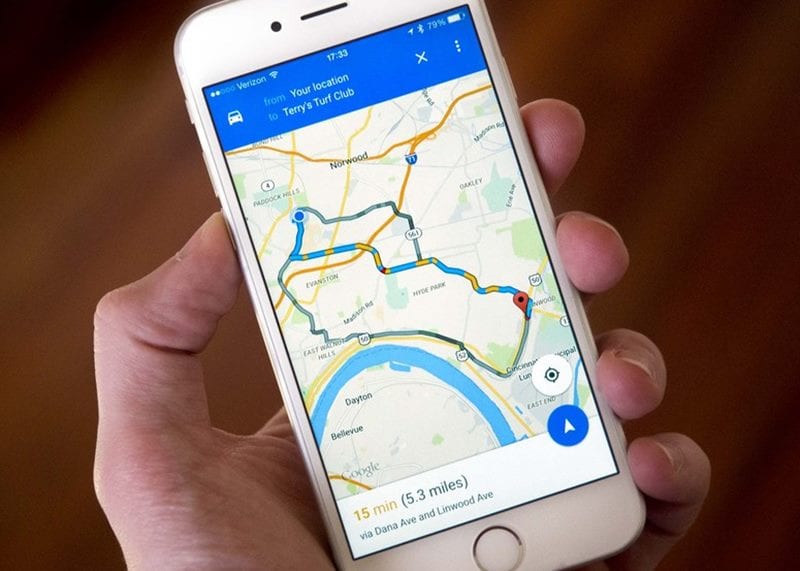
Naučte se, jak nastavit Mapy Apple jako výchozí na Pěší trasy bez použití jakékoli aplikace třetí strany pouze pomocí jednoduchých nastavení, která vám pomohou lépe se pohybovat. Chcete-li pokračovat, podívejte se na kompletní průvodce, který je popsán níže.
Apple Maps je odlišná aplikace pro procházení míst na internetu a uživatelé si mohou pro okamžitou polohu prohlížet své jízdní trasy, procházky nebo trasy autobusů. Ve výchozím nastavení jsou Apple Maps nastaveny tak, aby zobrazovaly trasy jízdy pro hledání polohy, což je běžně nejpoužívanější způsob cestování. Zatímco na některých místech lidé používají režim Chůze k dosažení svých cílů, jako v některých místech Brazílie, kde ani mezi dvěma různými domy není místo mimo silnici. Na takových místech by uživatelé rádi ve výchozím nastavení nastavili Apple Maps na Pěší trasy. Zde v tomto článku jsme psali o metodě, pomocí které mohou být Apple Maps nastaveny tak, aby ve výchozím nastavení zobrazovaly pěší trasy. Pokud si přejete zkrátit čas při přepínání na pěší trasy, přečtěte si celý tento článek a postupujte podle tam uvedené metody.
Jak nastavit Mapy Apple na výchozí pro pěší trasy
Metoda je poměrně jednoduchá a snadná a stačí se řídit jednoduchým průvodcem krok za krokem, který vám to pomůže implementovat.
Kroky k nastavení výchozích map Apple pro pěší trasy:
#1 Jednoduše popadnete zařízení iPhone a poté otevřete aplikaci nastavení na vašem zařízení. K tomuto účelu budeme používat aplikaci nastavení a nebude potřeba používat žádné aplikace třetích stran, protože v uživatelském rozhraní aplikace jsou vložená nastavení pro mapy Apple.
#2 Nyní v nastavení vašeho zařízení musíte vyhledat možnost Mapy. V zásadě nebudete vyžadovat žádnou rozsáhlou práci, abyste našli tuto možnost, protože bude k dispozici přímo v seznamu. Odtud přejděte do nastavení Map kliknutím na příslušnou možnost.
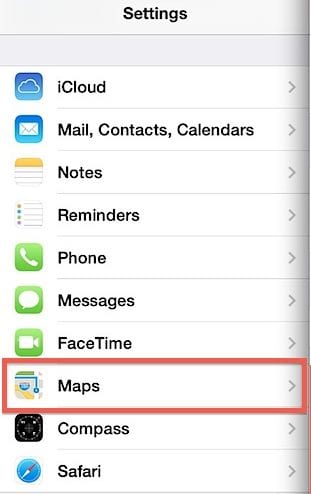
#3 Když se nyní dostanete na tuto stránku na vašem zařízení v rámci nastavení, nebudete muset provádět žádná nastavení nebo rozsáhlé změny, abyste pochopili výhody nebo motiv této metody. Zde musíte pod sekcí mapy přepnout jednu možnost s názvem Chůze. Zapněte tuto možnost a veškerá vaše práce bude hotová!
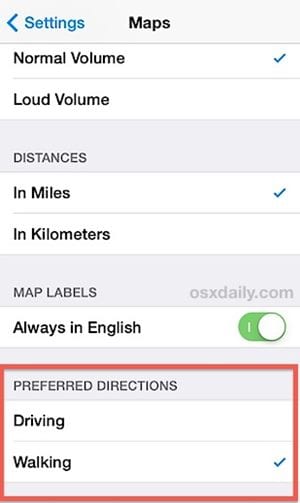
Toto je vestavěná funkce zařízení Apple, ale není možné, že každá verze iOS bude mít tuto funkci. Pokud má vaše zařízení tuto funkci, máte štěstí, stačí ji využít k nastavení výchozí preference map na Pěší trasy. Proces je zcela reverzibilní, takže se nemusíte ani starat o upravené změny!
Toto je způsob, jak nastavit Mapy Apple na Pěší trasy ve výchozím nastavení a víte, že to lze vrátit zpět. V případě ztráty trasy při chůzi na některá místa přeskočte na mapy Apple a ta vám rychle zobrazí trasu pouze v režimu chůze. Věříme, že se vám metoda, kterou jsme uvedli ve výše uvedeném článku, bude líbit. Stačí reagovat na naši tvrdou práci a poskytnout nám své pozitivní názory prostřednictvím sekcí komentářů níže a také tendenci sdílet článek se svými přáteli!